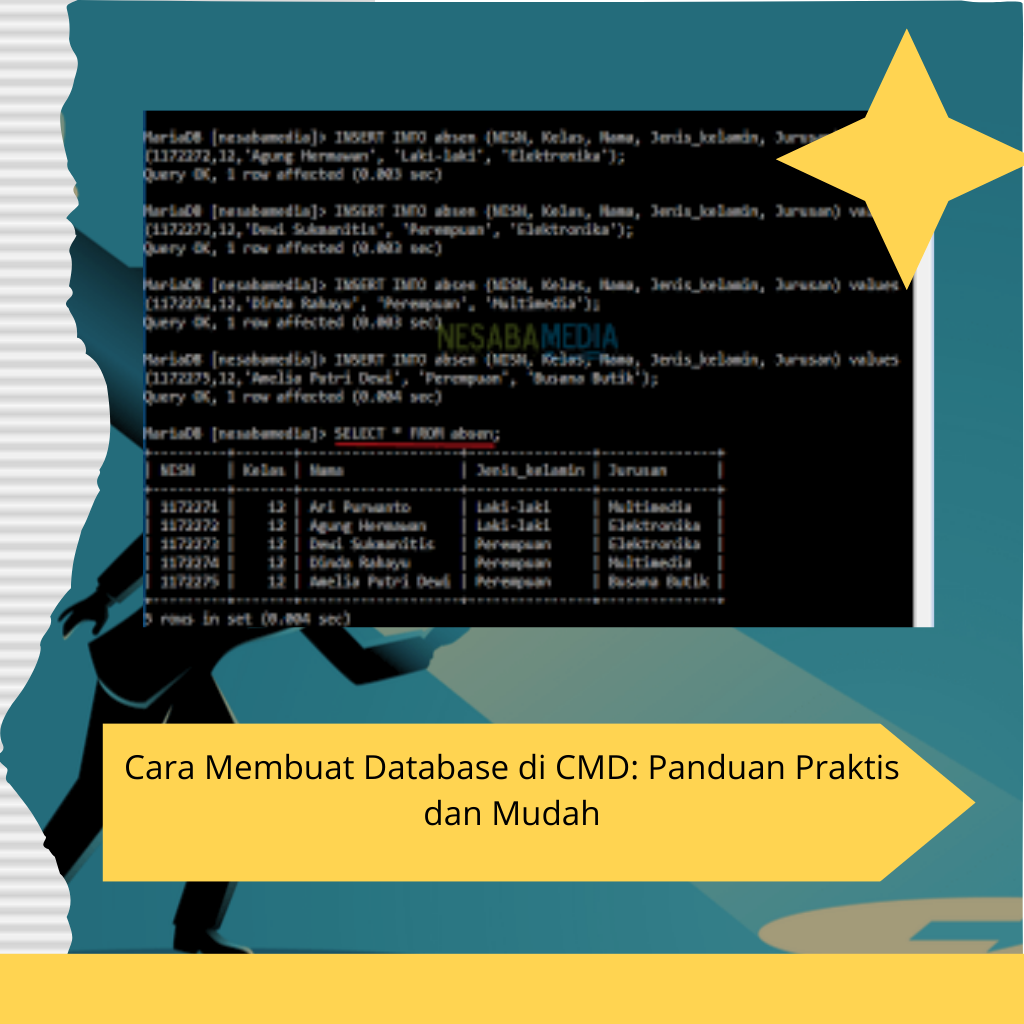Cara Membuat Database di CMD
Membuat database tidak harus dilakukan melalui aplikasi atau software kompleks. Anda juga dapat membuat database langsung dari Command Prompt (CMD) di komputer Anda, terutama jika Anda menggunakan MySQL. Bagi para pengembang dan pengelola database, cara ini efektif untuk memahami pengelolaan database secara manual dan dapat dilakukan tanpa membuka aplikasi tambahan. Artikel ini akan menjelaskan cara membuat database di CMD, termasuk langkah-langkah detail dan tips agar prosesnya berjalan lancar.
Mengapa Membuat Database Menggunakan CMD?
Menggunakan CMD (Command Prompt) untuk membuat database memberikan sejumlah kelebihan, di antaranya:
- Akses Langsung dan Efisien: CMD memungkinkan Anda membuat, mengubah, dan menghapus database dengan perintah langsung, yang sering kali lebih cepat daripada menggunakan antarmuka grafis.
- Pembelajaran Dasar Database: Mengoperasikan database lewat CMD membantu Anda memahami perintah SQL dasar dan cara kerja database.
- Praktis untuk Server: Di server yang tidak memiliki antarmuka grafis, CMD adalah cara utama untuk mengelola database.
Persiapan Awal untuk Membuat Database di CMD
Sebelum memulai, pastikan komputer Anda memiliki:
- MySQL Terinstal: Pastikan MySQL sudah terinstal dan diatur pada PATH sistem agar CMD mengenalinya.
- Akun MySQL: Siapkan username dan password untuk login ke MySQL melalui CMD.
- Hak Akses Administrator: Pastikan Anda memiliki hak administrator untuk menjalankan CMD dan membuat perubahan pada database.
Jika MySQL belum terinstal, Anda dapat mengunduhnya dari situs resmi MySQL dan mengikuti instruksi instalasi yang diberikan.
Cara Membuat Database di CMD
Setelah melakukan persiapan, ikuti langkah-langkah berikut ini untuk membuat database baru melalui CMD.
1. Buka Command Prompt (CMD)
Pertama, buka CMD dengan cara berikut:
- Tekan tombol Windows + R untuk membuka dialog Run.
- Ketik cmd lalu tekan Enter.
- Setelah CMD terbuka, pastikan Anda memiliki hak akses administrator agar semua perintah dapat dijalankan tanpa hambatan.
2. Akses MySQL dari CMD
Setelah CMD terbuka, langkah berikutnya adalah mengakses MySQL. Masukkan perintah di bawah ini dan tekan Enter:
bash
Salin kode
mysql -u root -p
- -u root: Perintah ini menunjukkan bahwa Anda akan login sebagai pengguna root (atau administrator). Anda bisa mengganti “root” dengan username MySQL lainnya jika memiliki akses yang berbeda.
- -p: Perintah ini akan meminta Anda untuk memasukkan password akun MySQL.
Setelah memasukkan password, Anda akan masuk ke lingkungan MySQL di CMD. Jika berhasil, tampilan CMD akan berubah, dan Anda akan melihat tulisan seperti ini:
vbnet
Salin kode
Welcome to the MySQL monitor. Commands end with ; or \g.
Your MySQL connection id is X
Server version: X.X.X MySQL Community Server (GPL)
baca juga : Pendidikan Terakhir SLTP: Mempersiapkan Generasi Masa Depan yang Berkualitas
3. Membuat Database Baru
Untuk membuat database baru, Anda hanya perlu menggunakan perintah CREATE DATABASE. Misalnya, untuk membuat database bernama “data_siswa,” ketikkan perintah berikut ini dan tekan Enter:
sql
Salin kode
CREATE DATABASE data_siswa;
Jika berhasil, MySQL akan menampilkan pesan:
graphql
Salin kode
Query OK, 1 row affected (0.01 sec)
Selamat, Anda telah berhasil membuat database baru bernama “data_siswa” di MySQL melalui CMD.
4. Mengecek Database yang Telah Dibuat
Setelah membuat database, Anda mungkin ingin memastikan bahwa database tersebut sudah ada. Anda dapat memeriksa daftar database dengan perintah berikut:
sql
Salin kode
SHOW DATABASES;
Perintah ini akan menampilkan semua database yang ada di MySQL. Cari database “data_siswa” yang baru saja Anda buat dalam daftar tersebut. Jika database tersebut ada, artinya Anda telah berhasil membuatnya.
5. Menggunakan Database yang Sudah Dibuat
Untuk mulai bekerja dengan database yang baru saja dibuat, Anda harus memilihnya dengan perintah USE. Misalnya, jika ingin menggunakan database “data_siswa,” masukkan perintah ini:
sql
Salin kode
USE data_siswa;
CMD akan menampilkan pesan:
Salin kode
Database changed
Sekarang, Anda berada dalam database “data_siswa” dan siap untuk menambahkan tabel serta data ke dalamnya.
Cara Menambahkan Tabel ke Database di CMD
Database tanpa tabel tidak akan bisa menyimpan data. Jadi, langkah berikutnya adalah membuat tabel di dalam database yang baru saja dibuat.
Misalnya, Anda ingin membuat tabel bernama “siswa” untuk menyimpan data siswa dengan kolom id_siswa, nama, dan kelas. Gunakan perintah berikut:
sql
Salin kode
CREATE TABLE siswa (
id_siswa INT PRIMARY KEY AUTO_INCREMENT,
nama VARCHAR(100),
kelas VARCHAR(10)
);
- id_siswa: Kolom ini sebagai primary key, yang artinya setiap nilai di kolom ini harus unik.
- nama: Kolom ini akan menyimpan nama siswa, dengan tipe data VARCHAR (string) maksimal 100 karakter.
- kelas: Kolom ini akan menyimpan kelas siswa, dengan tipe data VARCHAR maksimal 10 karakter.
Jika berhasil, MySQL akan menampilkan pesan “Query OK,” menandakan bahwa tabel berhasil dibuat.
Memeriksa Tabel yang Sudah Dibuat
Untuk memastikan bahwa tabel “siswa” telah dibuat di dalam database “data_siswa,” gunakan perintah berikut:
sql
Salin kode
SHOW TABLES;
MySQL akan menampilkan daftar tabel dalam database “data_siswa.” Jika tabel “siswa” muncul dalam daftar, berarti Anda berhasil menambahkannya ke database.
Menambahkan Data ke dalam Tabel di CMD
Setelah tabel dibuat, Anda dapat mulai menambahkan data ke dalamnya. Misalnya, untuk menambahkan data siswa, gunakan perintah INSERT INTO seperti berikut:
sql
Salin kode
INSERT INTO siswa (nama, kelas) VALUES (‘Budi’, ’10A’);
Setelah menjalankan perintah di atas, MySQL akan menampilkan pesan Query OK yang menandakan bahwa data telah berhasil ditambahkan.
Anda dapat menambahkan lebih banyak data dengan mengulangi perintah INSERT INTO atau menggunakan perintah BULK INSERT jika Anda memiliki data dalam jumlah besar.
Cara Melihat Data yang Sudah Dimasukkan
Untuk menampilkan data yang ada dalam tabel “siswa,” gunakan perintah berikut:
sql
Salin kode
SELECT * FROM siswa;
Perintah ini akan menampilkan semua data dalam tabel “siswa.” Anda bisa melihat semua siswa yang sudah diinputkan berikut dengan kolom id_siswa, nama, dan kelas.
Mengedit dan Menghapus Data di CMD
Mengedit Data
Misalnya, Anda ingin mengubah kelas siswa bernama “Budi” dari “10A” menjadi “10B.” Gunakan perintah UPDATE seperti berikut:
sql
Salin kode
UPDATE siswa SET kelas = ’10B’ WHERE nama = ‘Budi’;
MySQL akan menampilkan pesan Query OK jika perubahan berhasil dilakukan.
Menghapus Data
Untuk menghapus data dari tabel, gunakan perintah DELETE. Misalnya, untuk menghapus data siswa bernama “Budi”:
sql
Salin kode
DELETE FROM siswa WHERE nama = ‘Budi’;
Tips Pengelolaan Database di CMD
- Selalu Backup Data: Sebelum membuat perubahan besar pada database, lakukan backup agar data aman.
- Gunakan Nama yang Jelas: Nama tabel dan kolom sebaiknya deskriptif agar mudah dipahami.
- Gunakan Primary Key: Setiap tabel sebaiknya memiliki primary key agar data lebih terstruktur dan terjaga keunikannya.
- Cek Perintah sebelum Menjalankan: Pastikan perintah yang Anda masukkan sudah benar sebelum menekan Enter, terutama untuk perintah DELETE dan UPDATE.
Kelebihan dan Kekurangan Membuat Database di CMD
Kelebihan:
- Efisien dan Cepat: CMD memberikan akses langsung ke MySQL tanpa antarmuka grafis.
- Belajar SQL Dasar: Membantu Anda memahami perintah SQL dan cara kerja database.
- Memudahkan Automasi: Sangat bermanfaat dalam script otomatisasi.
Kekurangan:
- Tampilan Terbatas: CMD tidak memiliki tampilan visual sehingga memerlukan pemahaman mendalam mengenai perintah.
- Riskan Salah Perintah: Salah mengetik perintah dapat menyebabkan perubahan yang tidak diinginkan.
- Tidak Cocok untuk Pemula: Pengguna yang tidak terbiasa dengan CMD atau SQL mungkin mengalami kesulitan.
Kesimpulan
Membuat database di CMD adalah metode praktis dan efektif, terutama jika Anda bekerja di server tanpa antarmuka grafis. Dengan memahami cara membuat, mengelola, dan memanipulasi database melalui CMD, Anda akan mendapatkan pemahaman yang lebih dalam mengenai perintah SQL dasar. Meskipun ada keterbatasan, metode ini sangat bermanfaat untuk penggunaan database yang lebih efisien dan terstruktur.